Kako kopirati put datoteke ili mape u sustavu Windows
Kada mijenjate svoj avatar, učitavate adokument ili objavu slike na društvenoj web stranici. Obično dobijete opciju Select File, a zatim se morate pomicati kroz Windows Explorer da biste je pronašli. Evo cool trika koji vam omogućuje da kopirate put datoteke u međuspremnik i jednostavno je zalijepite bez problema.
Kao primjer, ovdje želim objaviti fotografiju u našoj zajednici gP + - kojoj ste usput dobrodošli i pridružite se!

Nakon klika na ikonu Dodaj fotografije otvorit će se Windows Explorer da bih se kretao do slike.
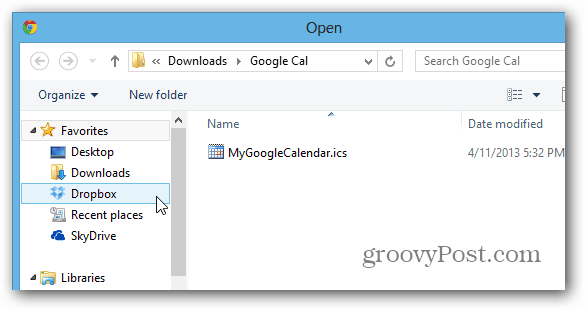
Ponekad je lakše jednostavno kopirati točan put datoteke - u ovom slučaju sliku - u međuspremnik i jednostavno je zalijepiti u polje Ime datoteke. Da biste to učinili, držite pritisnutu smjena tipku i desno Kliknite željenu datoteku i odaberite Kopiraj kao put.
Bilješka: Ako ne pritisnete tipku Shift kad desnom tipkom miša kliknete datoteku, nećete vidjeti opciju Kopiraj kao put.
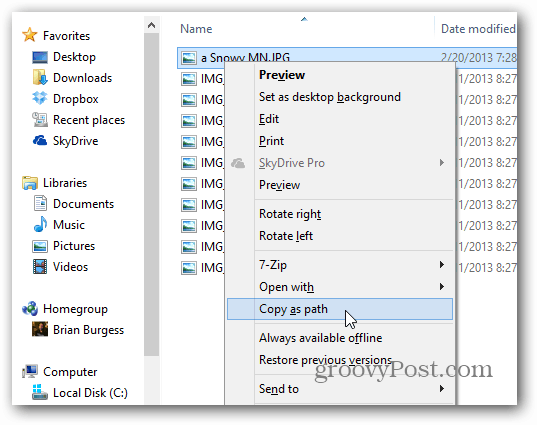
Sada idite tamo gdje dijelite datoteku i upotrijebite prečac na tipkovnici Ctrl + V zalijepite putanju datoteke u polje Ime datoteke i pritisnite Enter ili kliknite U redu. Naravno da uvijek kliknete desnim klikom u polje kako biste i njega zalijepili.
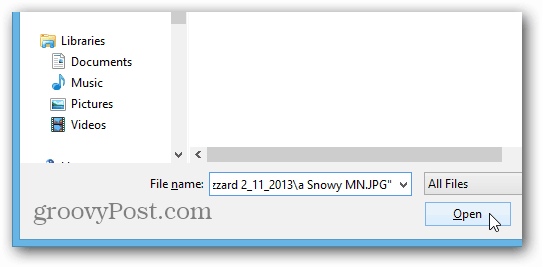
Sada mogu podijeliti fotografiju u gP + zajednici. Jednostavan!
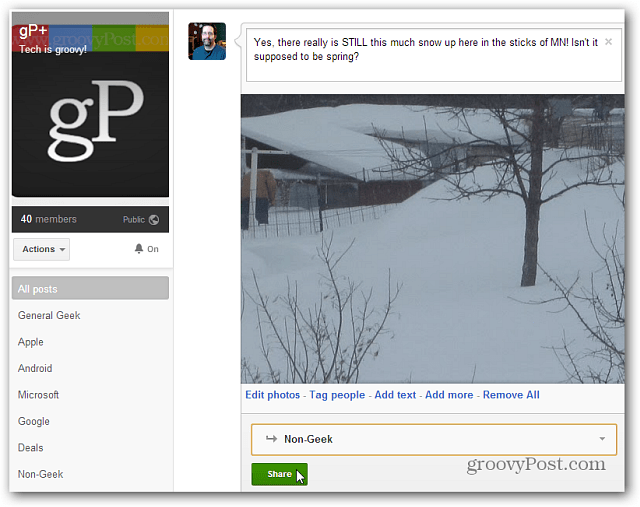
Na mape možete koristiti i opciju Kopiraj kao put.
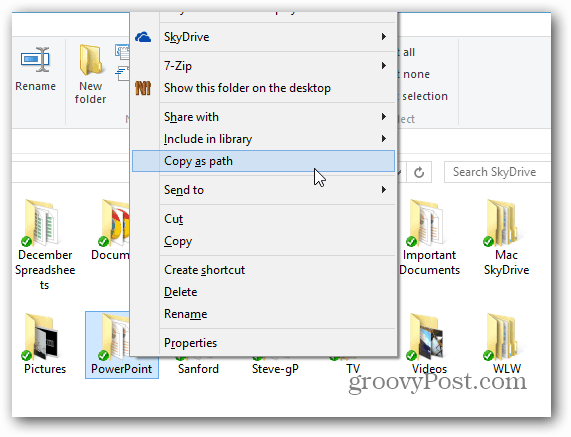
Ovaj trik djeluje u Windows 8 / RT, Windows 7 i Vista. Ako želite dodati ovu funkcionalnost u XP, postoji nekoliko Registarskih hakova koje možete koristiti ili jednostavno koristiti ovaj besplatni alat nazvan Path Copy Copy.
Postoji nekoliko načina kako ovaj trik dolazi u obzirtijekom navigacije oko Windows-a i dijeljenja datoteka. Osobito ako ste već u mapi datoteke koju morate podijeliti. Isprobajte, i s vremenom ćete shvatiti što je praktičan čuvar vremena!










Ostavite komentar